硬盘数据恢复工具分享,这4个实用工具要记好!
“对于一个经常会误删电脑文件的人来说,我真的非常需要几个好用的硬盘数据恢复工具,大家有没有什么比较推荐的工具呀?”
在日常工作和生活中,我们需要存储各种各样的数据。很多数据对我们来说或许都有着不言而喻的重要性,一旦这些数据丢失,很多用户会感到很无措。那么,我们怎么恢复这些重要的数据呢?本文将推荐4款硬盘数据恢复工具,让大家自己动手也能轻松找回文件!

数据恢复工具一:电脑回收站
经常使用电脑的用户对回收站应该是比较熟悉的。这是系统自带的一个文件恢复工具,当我们在电脑上误删文件时,电脑会自动将文件移动到回收站中。这对大部分误删文件的用户来说是比较实用的功能。
第1步:在电脑上找到并双击【回收站】;
第2步:查看回收站中是否有我们误删的文件,如果有,选中它,并双击右键选择【还原】。
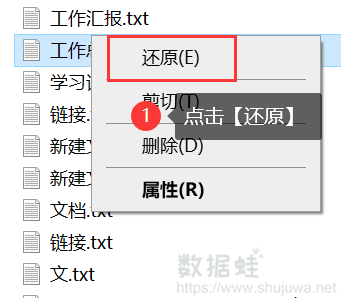
数据恢复工具二:以前的版本
这也是电脑自带的一个数据恢复工具,如果我们在文件删除前曾开启了该功能,那么恢复数据也会变得比较简单,我们可以直接使用该工具快速恢复文件。但要注意,如果没有事先开启该功能,是无法通过该方法完成文件恢复的。
第1步:找到文件删除前所在的文件夹,单击右键,选择【属性】;
第2步:切换选项卡至【以前的版本】,找到文件删除前的版本,将其还原,就有机会恢复文件。
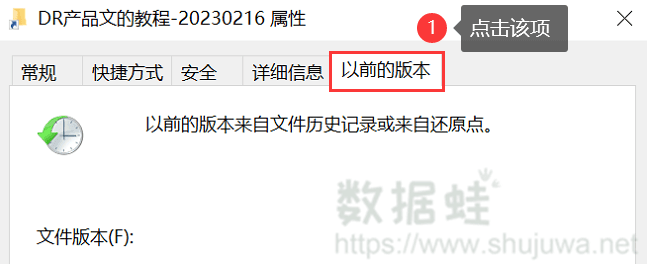
数据恢复工具三:数据蛙恢复专家
这款工具与前面两款相比是有所区别的,它是需要额外安装的外部硬盘数据恢复工具。当然,这款工具的优点也是更为明显的,它不仅有高效的恢复功能、安全的恢复过程,还有简单的操作界面,同时也支持多种文件数据的恢复。能满足用户多方面的文件恢复需求。最重要的是,软件还支持免费试用,用户可以先使用软件进行免费扫描。以下是软件的操作步骤。
第1步:在软件官网上安装软件,运行软件后,先点击【免费试用】,进入扫描选择界面;
第2步:根据恢复需求,对文件类型和磁盘进行勾选,点击【扫描】;
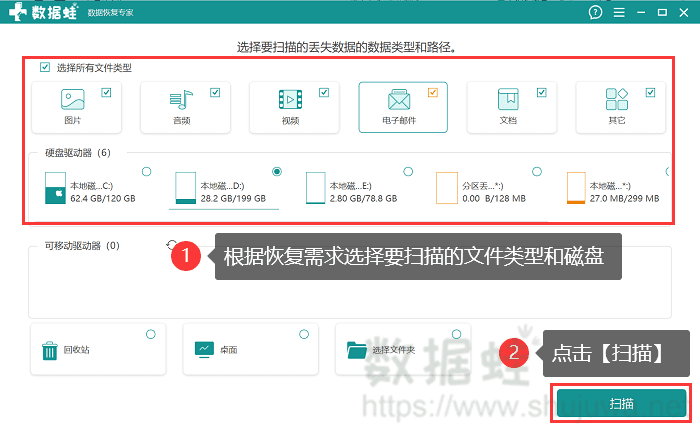
第3步:等待软件扫描完成,可以根据不同的文件类型或文件路径来对结果进行查看,如果找到了需要恢复的文件,可以直接将其勾选上,如果文件比较多,点击【筛选器】查看;
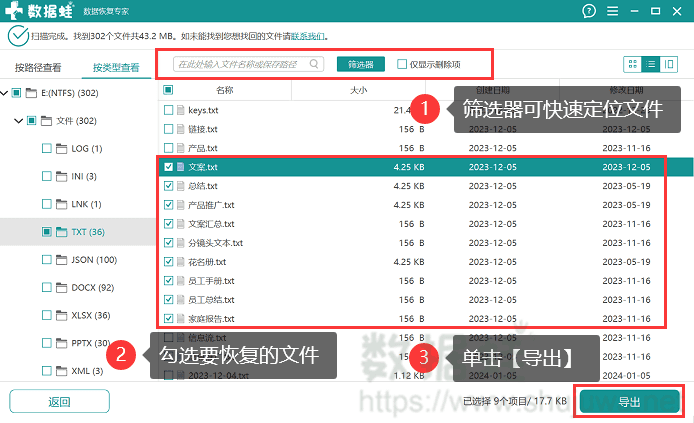
第4步:将所有需要恢复的文件都勾选完毕后,单击【导出】,并为恢复后的文件选择一个合理的保存位置。
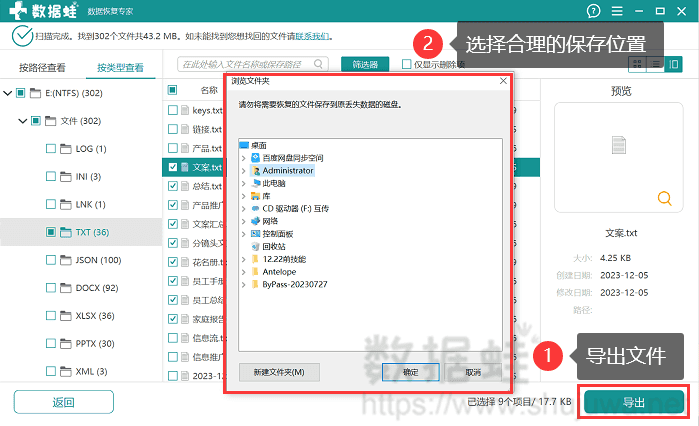
数据恢复工具四:备份软件
预防文件丢失的最好方法是及时备份。如果我们养成了及时备份的习惯,那么数据恢复会更为简单。通过备份文件有机会直接找到丢失的文件。
第1步:找到丢失文件的备份软件;
第2步:将备份文件重新复制到电脑上。

在信息化社会,数据的重要性不言而喻。因此,了解几款硬盘数据恢复工具的使用方法是很有必要的。今天给大家分享了四款比较好用的恢复工具,希望它们能帮助大家成功找回丢失的数据,更好的完成数据恢复。当然,也要提醒大家,重要的数据要及时做好备份哦!
